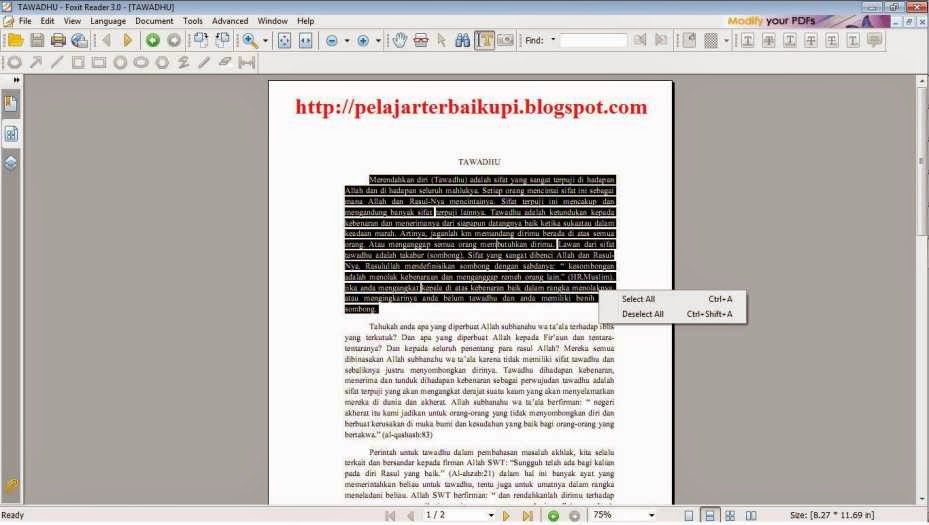Ketika kita bermain dengan laptop atau komputer, selalu ada saat saat dimana kita merasa malu untuk memperlihatkan (atau terlihat oleh orang lain) terkait aktivitas yang sedang kita lakukan di komputer/laptop yang kita miliki. Misalnya saja terdapat sebuah kondisi dimana kita perlu mengerjakan tugas dan ingin bermain game. Namun di sisi lain kita khawatir jika aktivitas bermain game kita ketahuan orang lain. Hal yang kita inginkan hanyalah, cukuplah orang yang lewat mengetahui bahwa saya hanya sedang mengerjakan tugas dan tak ada game (atau aktivitas lain) yang sedang saya gunakan. Bahkan game yang sedang dibuka itu tak di jumpai pada bilah tugas (daftar aplikasi yang sedang terbuka/digunakan).
Agak sulit dijelaskan sepertinya, tapi cobalah pahami contoh berikut ini :
Berikut contoh tampilan game yang biasa saya mainkan ketika mencoba menjernihkan pikiran.
 |
| Desktop 1 |
Ketika seseorang datang, terkadang saya khawatir aktivitas seperti bermain game ini bisa terlihat oleh orang lain. sehingga saya kadang berpura-pura sedang mengerjakan tugas dengan klik F2 sebelum orang tersebut menengok layar komputer saya. setelah F2 di klik, tiba-tiba layar berubah menjadi seperti ini.
 |
| Desktop 2 |
Bagaimana Bisa begitu?
Ternyata hal seperti itu dengan mudah kita buat dengan memanfaatkan desktop virtual. Virtual desktop membuat kita memungkinkan untuk membuat lebih dari 1 desktop yang bisa kita gunakan secara bersamaan. Virtual desktop ini bisa dengan mudah dibuat dengan menggunakan aplikasi ringan (kurang dari 1 MB) buatan microsoft bernama desktops yang sampai saat ini sudah vers 2.0. Bisa sahabat download di sini jika sahabat tertarik.
 |
| Saya menggunakan desktops vers 1.02 |
Demikianlah artikel kali ini tentang cara menyembunyikan aktivitas di PC menggunakan virtual Desktop. Semoga bisa bermanfaat.
Baca Juga :
Cara Mengunci atau memberi password pada folder
Aplikasi Prey Anti Maling Untuk Hp dan PC
Cara Mudah edit waktu pada subtitle Film
Cara Mengubah Bahasa di Microsoft office ke Indonesia
Daftar Artikel Blog